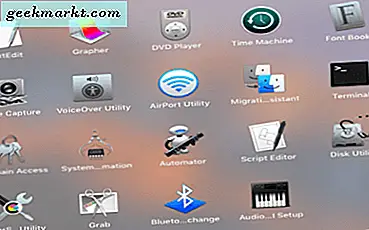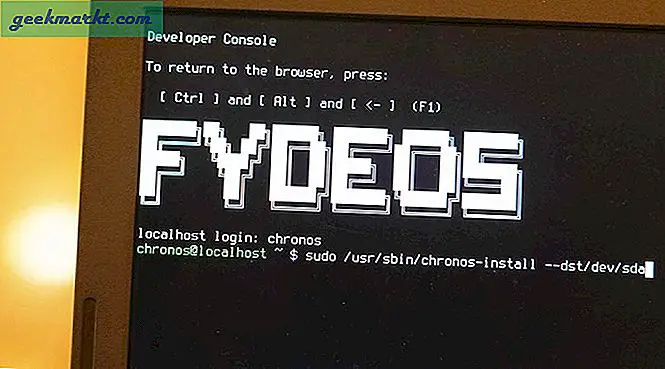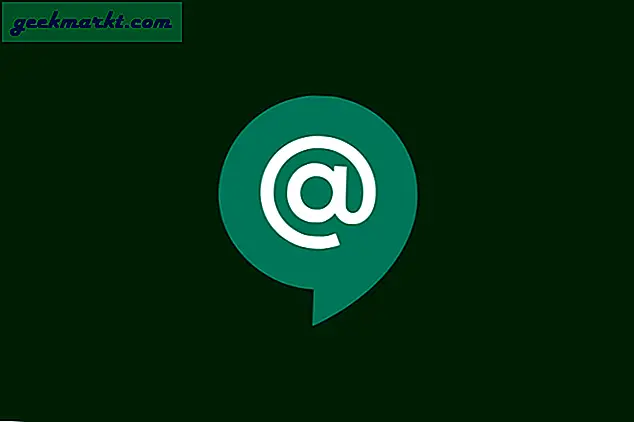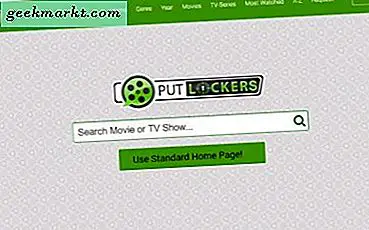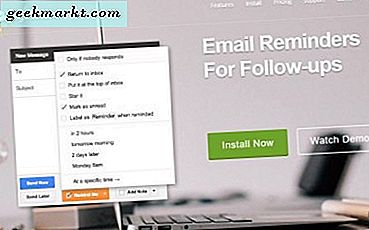
यदि आपने एक महत्वपूर्ण ईमेल भेजा है और उत्तर देने का इंतजार कर रहा है, यह जानकर कि क्या उस व्यक्ति ने इसे पढ़ लिया है और कोई जवाब लिख रहा है या इसके आसपास नहीं मिला है, फिर भी बहुत चिंतित प्रतीक्षा बचा सकता है। इसे ध्यान में रखते हुए, यहां बताया गया है कि किसी ने आपका ईमेल खोला है या नहीं।
व्यापार के लिए या व्यक्तिगत कारणों से, किसी से वापस सुनने का इंतजार करना कभी आसान नहीं होता है। आपको अपने इनबॉक्स की जांच करने के लिए एक जुनूनी होने की आवश्यकता नहीं है और जब आप प्रतीक्षा करते हैं तो समय हमेशा के लिए बाहर निकल सकता है। जिस व्यक्ति का आप इंतजार कर रहे हैं, वह आपके ईमेल को नहीं देख सकता है, जब तक कि वे उत्तर दे सकें, उन्हें जवाब देने से पहले अतिरिक्त समय या जानकारी की आवश्यकता हो सकती है। यदि आप उसे नहीं जानते हैं, तो समय शाश्वत लगता है।
कुछ तरीके हैं जो आप बता सकते हैं कि किसी ने आपका ईमेल खोला है लेकिन कोई भी 100% प्रभावी नहीं है। वे ज्यादातर समय काम करते हैं लेकिन इसकी गारंटी नहीं है। हालांकि, वे कुछ भी नहीं से बेहतर हैं।

बताएं कि क्या किसी ने माइक्रोसॉफ्ट आउटलुक के साथ अपना ईमेल खोला है
एक व्यापार केंद्रित ईमेल प्लेटफार्म के रूप में, माइक्रोसॉफ्ट आउटलुक में बहुत उपयोगी सुविधाएं हैं जो ईमेल प्रबंधित करने में मदद करती हैं। यदि आप Outlook डेस्कटॉप या Office 365 का उपयोग करते हैं तो आपके पास विकल्प हैं। उनमें से एक डिलीवरी रसीद है और दूसरा पठन रसीद है। पहला आपको एक ईमेल पिंग करेगा जब प्राप्तकर्ता को आपका ईमेल प्राप्त होगा जबकि दूसरा इसे खोलने पर आपको पिंग करेगा।
पढ़ने की रसीदों का उपयोग करने के लिए:
- Outlook खोलें और उस ईमेल पते का चयन करें जिसे आप भेजना चाहते हैं (यदि आप एकाधिक पते का उपयोग करते हैं)।
- शीर्ष रिबन में नए ईमेल और फिर विकल्प का चयन करें।
- डिलीवरी रसीद के अनुरोध के बगल में स्थित बॉक्स को चेक करें और / या रीड रसीद का अनुरोध करें।
इस विधि के साथ एकमात्र मुद्दा यह है कि प्राप्तकर्ता पूर्वावलोकन मोड का उपयोग करता है। कुछ परिस्थितियों में, पढ़ने की रसीद के लिए ट्रिगर नहीं होता है। इसके अलावा, प्राप्तकर्ता को सतर्क किया जाता है और एक भेजने के लिए विकल्प बंद कर सकता है। अंत में, यह विकल्प Outlook के वेब संस्करण में नहीं है।
बताएं कि किसी ने जीमेल के साथ अपना ईमेल खोला है या नहीं
जीमेल मूल रूप से ईमेल ट्रैकिंग प्रदान करता है लेकिन यह सभी ईमेल पर लागू होता है। यदि आप केवल कभी-कभी मेल ट्रैक करना चाहते हैं तो एक उपयोगी ब्राउज़र एक्सटेंशन है जो बस यही करता है। राइट इनबॉक्स एक बहुत ही उपयोगी टूल है लेकिन पैसा खर्च करता है जबकि जीमेल और इनबॉक्स के लिए मेलट्रैक नहीं करता है। राइट इनबॉक्स का एक मुफ्त संस्करण है जो प्रति माह 10 ईमेल के लिए अच्छा है, अन्यथा जीमेल और इनबॉक्स के लिए मेलट्रैक काम पूरा हो जाता है।
जैसा कि मैंने पहले राइट इनबॉक्स का उपयोग किया है, मैं इसका उपयोग करूंगा।
- राइट इनबॉक्स वेबसाइट पर जाएं और नि: शुल्क योजना का चयन करें।
- ब्राउज़र एक्सटेंशन डाउनलोड करें और इसे क्रोम में इंस्टॉल करें।
- जीमेल खोलें और आपको एक अधिसूचना देखना चाहिए, जारी रखें का चयन करें।
- लिखें चुनें और अब आपको ईमेल विंडो के शीर्ष पर एक ट्रैक विकल्प देखना चाहिए।
- ट्रैकिंग जोड़ने के लिए बॉक्स को चेक करें।
जीमेल और इनबॉक्स के लिए मेलट्रैक में एक समान सेटअप है जो व्हाट्सएप जैसे टिक सिस्टम का उपयोग करता है यह दिखाने के लिए कि कोई ईमेल डिलीवर किया गया है या पढ़ा गया है या नहीं।

तृतीय पक्ष टूल यह बताने के लिए कि क्या कोई आपका ईमेल खोला है या नहीं
यदि आप मार्केटिंग में हैं या प्रचार ईमेल भेज रहे हैं, तो वहां कुछ तीसरे पक्ष के टूल हैं जो ट्रैकिंग के साथ मदद कर सकते हैं। उनमें से कई पैसे खर्च करते हैं लेकिन मुफ्त परीक्षणों या सीमित मुक्त खातों के साथ आते हैं जो कि साथ ही काम करता है।
टूल्स में मीडिया बंदर, बनानाटैग, यसवेयर और मेलट्रैक शामिल हैं। सभी एक ही तरीके से काम करते हैं। आप एक ऐप या ब्राउजर एक्सटेंशन इंस्टॉल करते हैं, इसे सक्षम करते हैं और दूर जाते हैं। नि: शुल्क खाते आमतौर पर उन ईमेल की सीमित संख्या तक सीमित होते हैं जिन्हें आप प्रति माह ट्रैक कर सकते हैं जो काम नहीं करेंगे यदि आप एक वाणिज्यिक उपयोगकर्ता हैं। ऊपर वर्णित चार में से प्रत्येक सुविधा सभी सुविधाओं को सक्षम करने के लिए एक सदस्यता मॉडल का उपयोग करता है।
तीसरे पक्ष के उपकरणों के भीतर मुफ्त खातों का उपयोग करने के बारे में जागरूक होना एक बात यह है कि कुछ आपके मेल के नीचे एक लिंक जोड़ देंगे जो आप प्राप्तकर्ता को बता रहे हैं। यह ज्यादातर परिस्थितियों में ठीक होना चाहिए लेकिन यदि आप उनका उपयोग करना चाहते हैं तो अपने दर्शकों से अवगत रहें।
कैसे बताएं कि कोई आपके ईमेल को ट्रैक कर रहा है या नहीं
यदि आप समीकरण के दूसरी तरफ हैं और जानना चाहते हैं कि कोई व्यक्ति ट्रैकिंग कर रहा है कि आप ईमेल पढ़ते हैं या नहीं, तो आप कर सकते हैं। बदसूरत ईमेल नामक एक क्रोम एडन आपको ऐसा करने देता है। अगर यह किसी ऐसे सर्वर का पता लगाता है जो रिमोट सर्वर या क्लाइंट को वापस खिलाता है, तो यह आपके इनबॉक्स की विषय पंक्ति में एक आंखों को जोड़ता है। यह ट्रैकर को भी वापस खिलाता है जो बहुत उपयोगी है!
नैतिकता एक तरफ, यह बताने के लिए बहुत सरल है कि किसी ने आपका ईमेल खोला है या नहीं। काम करने वाले किसी अन्य उपकरण या तकनीकों को मिला? यदि आप करते हैं तो नीचे हमें उनके बारे में बताएं!